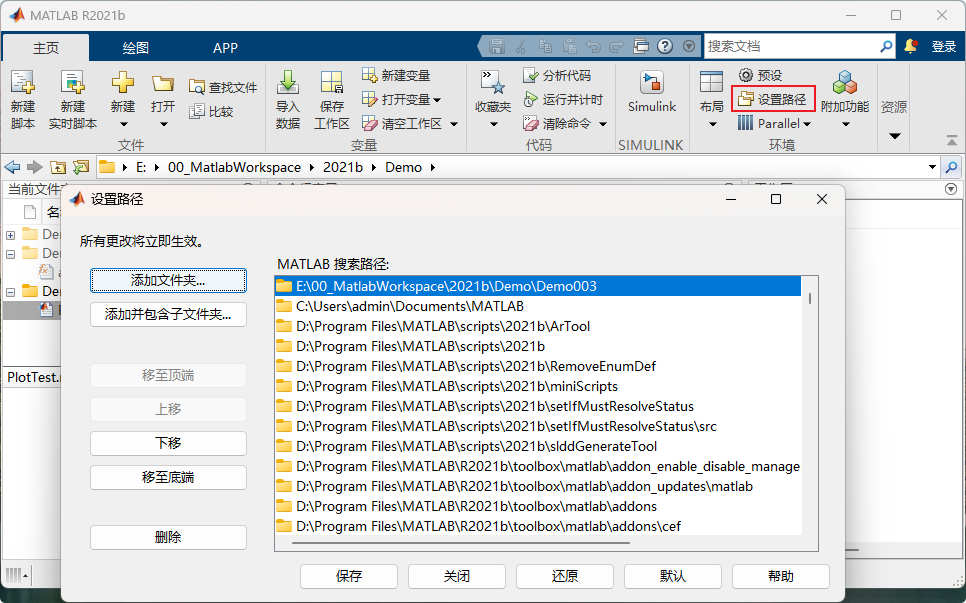Matlab使用基础操作
应用界面
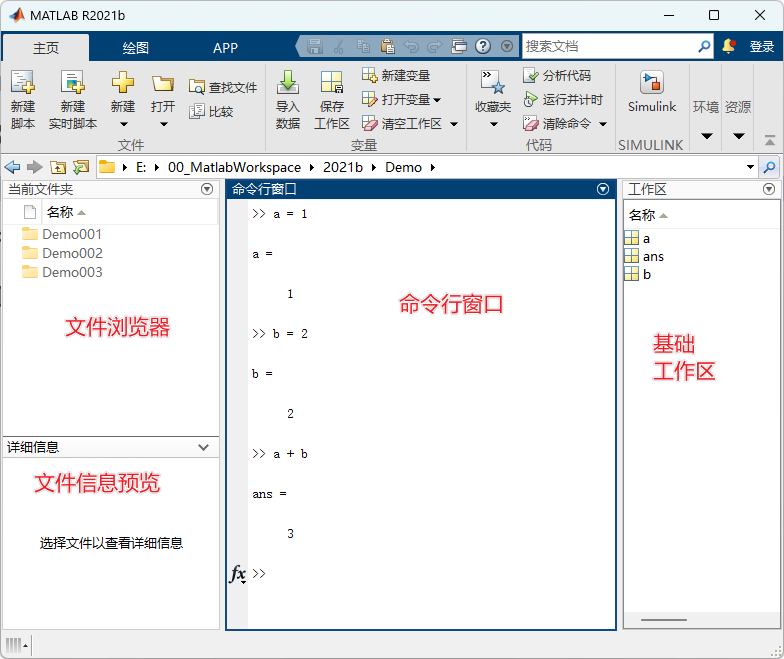
菜单栏
略
(和Simulink没太大关系)
文件浏览器
浏览文件文件夹, 可导航到任意想要操作的文件夹
默认打开时为Matlab安装目录, 如需更改, 可编辑Matlab快捷方式 "起始位置" 属性, 例如 E:\MatlabWorkspace
打开后文件夹与文件为灰色, 右键有选项添加到路径 -> 选定的文件夹 | 选定的文件夹与子文件夹, 详细说明见设置路径
命令行窗口
数值计算
>> 1 + 1
ans =
2
>>
调用函数
命令行依次输入以下命令, 调用绘图函数
命令行末尾添加分号"
;"不会立即输出当前变量值
x = -2 : 0.02 : 2;
y = x .^ 2;
plot(x, y);
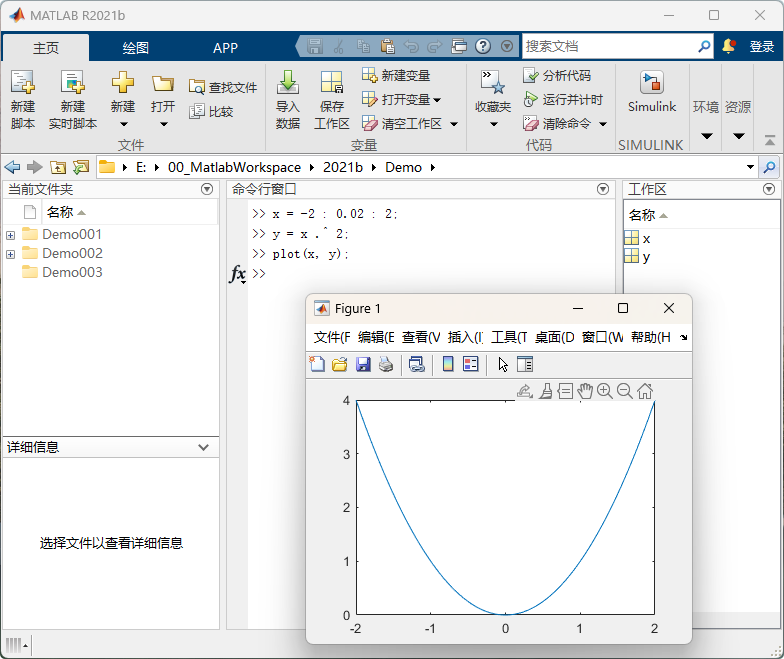
运行脚本
脚本为一串命令的集合
将以上命令添加到m文件中, 点击运行, 输出与上面同样
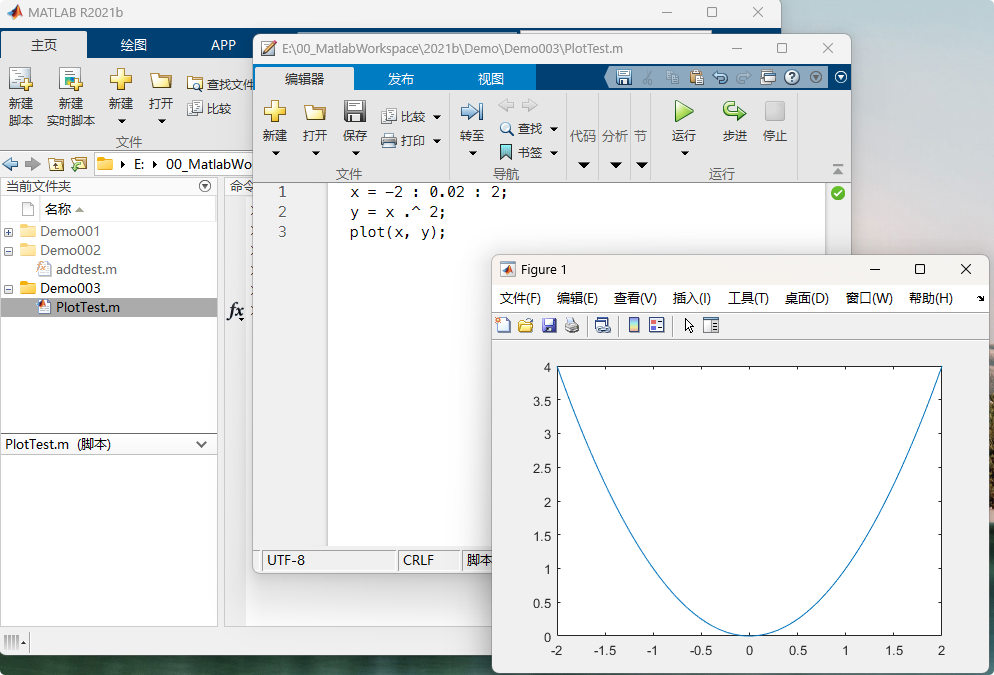
基础工作区(Base WorkSpace)
基础工作区用于缓存命令行中定义的变量, 可直接双击查看编辑属性
脚本与Simulink模型均能直接获取工作区中的变量
设置路径
路径中包含的脚本与模型可以理解成Matlab可直接获取的, 否则可能需要使用绝对路径才能获取(函数必须包含路径才能正常调用)
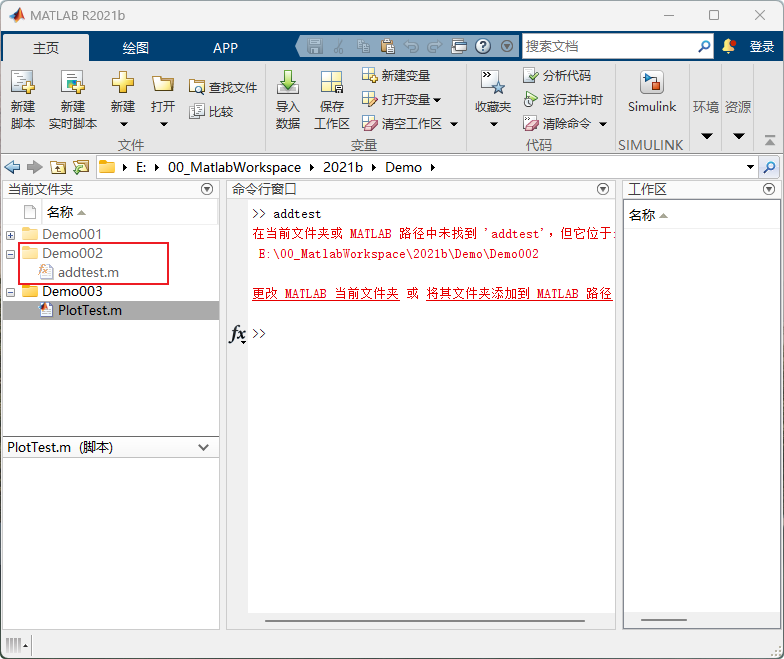
菜单栏 -> 环境 -> 设置路径中可以查看当前包含的路径, Matlab有默认包含的文件夹, 根据工程需要按需包含, 自定义脚本可放在统一文件夹设置默认包含, 方便直接调用